Oglas
Evernote ima neke izuzetno robusne značajke koje ga čine super za radno mjesto 7 pametnih značajki Evernote za pojednostavljenje vašeg tijeka radaPokazat ćemo vam najbolje značajke produktivnosti za koje nikada niste znali da su skrivene u Evernoteu. Čitaj više i na mnogo načina to čini a superiorna platforma Microsoftovom OneNoteu 5 razloga zašto je Evernote i dalje bolji od oneNoteOneNote je dobio mnogo pohvala. Ali u mnogim područjima Evernote i dalje pobijeđuje OneNote. Pitanje je jesu li prednosti Evernotea dovoljne da vas uvjere da ostanete. Hajde da vidimo. Čitaj više . Ali ako se nađete preplavljeni mnogim karakteristikama Evernotea, Google Keep je puno jednostavnija alternativa.
1. Pojednostavljeno sučelje
Google Keep pojednostavljuje vaš tijek rada 4 Savjeti i trikovi za Google Keep za bolje bilješke, popise i zadatke Čitaj više , a na vrh stranice nalazi sve što vam treba ispred i u sredini - alate za stvaranje novih bilješki i trake za pretraživanje. Izbornik na lijevoj strani olakšava pristup naljepnicama, podsjetnicima, vašoj arhivi, izbrisanim bilješkama i postavkama.
Umjesto da svoje bilješke podijelite u bilježnice, organizacija na Google Keepu svodi se na samo dvije jednostavne stvari: naljepnice (oznake) i boje, uklanjanje načina na što je doista važno - ideje koje želite uhvatiti.
2. Brzo i jednostavno uzimanje bilješki
Primanje bilješke u Google Keepu je pojednostavljen na svim platformama 10 korisnih proširenja Google Keep-a za Chrome i FirefoxOva proširenja za Chrome i Firefox čine Google Keep još boljim. Brzi pristup svojim bilješkama i brže spremanje podataka. Bilježenje bilješki nikada nije bilo lakše. Čitaj više , na kojem možete stvoriti razne vrste bilješki. Osim što se zapisuju tekstualne bilješke i popisi, možete Google slike dodati ili pisati, što je odlična opcija za sve koji žele stvoriti digitalni kreativni časopis ili bilježnicu.
Sa Proširenje Google Keep Chrome, web stranice također možete spremiti na isti način kao s pomoću Evernote Web Clipper Nova web clipper Evernotea je krajnji alat za spremanje sadržajaEvernoteova web Clipper nije nova. Ali ako u prošlosti niste čuli, ili vam se možda nije svidjela Epernote-ova škare, ovo je pravi trenutak da se ponovno pozabavite. Čitaj više .
Drži se zaista izvrsno u svom mobilnom iskustvu. Dodavanje novih bilješki u Google Keep na telefonu samo povucite prstom ako to omogućite Google widgeti na iOS-u ili Androidu. Ako dodirnete i zadržite Google Keep na iOS-u i Androidu, povlači se kontekstni izbornik s istim opcijama.
Pored stvaranja istih bilješki koje možete u svom pregledniku (tekst, kontrolni popisi, fotografije i crteži), novu bilješku možete kreirati i pomoću kamere telefona ili kao snimanje glasa Zašto biste trebali koristiti Google Keep za glasovne bilješkeVećina aplikacija za bilježenje podržava glasovne bilješke kao način diktiranja bilješki, ali postoji dobar razlog zašto biste radije koristili Google Keep. Čitaj više koji se odmah prepisuje izvornim alatom za govor u tekst, iako onaj koji radi samo s kratkim napomenama.
Još jedna odlicna značajka Google Keep-a je mogućnost prijenosa snimke zaslona teksta i Keep ga može pretvoriti u bilješku koja se može uređivati.
Korisnici Androida također imaju mogućnost korištenja a pokretač aplikacija treće strane Top 5 načina za pronalaženje i pokretanje aplikacija na Android telefonuBrže i lakše pronađite svoje aplikacije pomoću ovih alata. Čitaj više koji uključuju geste u način na koji otvarate aplikacije. SwipeUp Utility, na primjer, besplatna je opcija koja vam omogućuje pokretanje Google Keepa pritiskom i držanjem gumba za dom.
3. Pronađite ono što tražite
Klikanjem na traku za pretraživanje dovodi vas do stranice na kojoj filtrirate svoje bilješke po ključnoj riječi, boji ili čak vrsti bilješke (slika, veza, popis, podsjetnik, zvuk itd.).
Dok koristite Google Keep, ustanovit ćete da on identificira i vrste bilješki. Ako imate popis namirnica, naći ćete mogućnosti filtriranja do namirnica ili hrane. Ako vaše bilješke sadrže naslove knjiga, naći ćete mogućnost filtriranja do knjiga. Ostali identificirani predmeti uključuju i one povezane s glazbom ili putovanjima.

Ako se ne odlučujete za označavanje, ovo će se također pokazati jednostavnim načinom pronalaska bilješki.
Dva su načina dodavanja oznaka u Google Keep.
S otvorenom bilješkom kliknite gumb Više gumb i odaberite Dodajte oznaku upisati ga. Ili možete upisati naljepnicu u tijelo bilješke kao hashtag da biste je automatski označili. Druga je metoda zapravo bolja jer vam nudi neke rafinirane mogućnosti pretraživanja.
Iako se jednostavno možete filtrirati prema određenim kategorijama klikom na ili pretraživanjem oznake, recimo da želite pronaći sve bilješke s radom koji uključuju izraz MakeUseOf. Ako kao oznaku upotrebljavate #work, vaši će rezultati pretraživanja uključivati samo bilješke s radom na kojima je i vaše pretraživanje termin. Ako ne upotrebljavate hashtag, u bilješkama se mogu pojaviti i bilješke koje uključuju riječ "posao" u tijelu teksta.
4. Jednostavnost = kreativnost
Jednostavnost je i usluge Google Keep fleksibilnost i kreativnost 10 kreativnih načina za korištenje Google Keep svakog danaGoogle Keep jednostavna je aplikacija za bilježenje. Ali njegova jednostavnost skriva svoju korisnost. Evo deset savjeta i ideja kako koristiti Google Keep za sitne svakodnevne stvari u životu. Čitaj više . Budući da je tako jednostavno, uslugu možete oblikovati prema vlastitim potrebama. U svom najjednostavnijem obliku, Google Keep može se transformirati u jednostavne popise obaveza. Stvorite popis za provjeru dnevno ili tjedno kako biste vodili evidenciju o tome što radite.
Ili možete koristiti Google Keep da biste napravili vizualni popis kanti, upotrijebili ga kao digitalnu knjižicu za skice, pretvorili u flash kartice ili je koristili za kupovinu namirnica i planiranje obroka.
5. Izvrsno za vizualno orijentirane kreativce
Mnogi su gornji primjeri izrazito vizualni. Korištenje slika ili vizuala zajedno s kodiranjem boja čini Google Keep savršenim izborom za one koji su vizualno orijentirani.

Google bilješke mogu se kodirati u boji pomoću jedne od osam boja. Jednom kada postavite određeni sustav kodiranja u boji, na prvi pogled možete odrediti koje bilješke pripadaju kojoj kategoriji.
Ovaj sustav kodiranja u boji također se može prenijeti u analogni sustav poput a bullet journal Kako koristiti Evernote kao časopis sa bulletomMnogo je načina korištenja kalendara i aplikacija obveza. Uzmite Evernote, sustav novinarstva koji se zove Bullet Journal, i nema iskustva s kodiranjem, kako biste sami stvorili potpuno prilagođeni organizacijski sustav. Čitaj više ili planera, stvarajući izravnu vezu između vaših digitalnih bilješki i vaše fizičke bilježnice.
6. Google integracija
Svatko ima Google račun, ali nemaju svi Evernote račun. To ga čini mnogo lakšim surađivati na notama Kako se koristi Google Keep za jednostavno upravljanje projektimaTražite li osnovno, intuitivno i alat za upravljanje projektima na više platformi? Pokazujemo vam kako koristiti Google Keep za jednostavne projekte. Čitaj više sa samo bilo kim. Svatko s kime dijelite notu može uređivati tekst, popise, slike, crteže i audio snimke.
Google Keep je također dobro integriran s Google dokumentima. Bilješke usluge Google Keep možete izvesti u Google dokumente ako trebate robusnije značajke za uređivanje ili suradnju ili ako vam je potrebno opsežnije oblikovanje teksta. I dok ste u Google dokumentima, idite na alat > Zadržatiblokčić za bilješke a vaše bilješke Keep pojavit će se na bočnoj traci pored dokumenta i možete stvoriti izravnu vezu između bilješki Google Keep i Google dokumenata. Kako biste vidjeli značajku na djelu, pogledajte videozapis u nastavku.
Pored toga što dobro surađuje s Google dokumentima, Keep se također integrira s Google kalendarom. Ako podsjetniku dodate podsjetnik, ta će se stavka prikazati i u Google kalendaru.
7. Jedna aplikacija koja svima njima upravlja
Google Keep omogućuje vam da sve držite na jednom mjestu. Ako ne koristite naljepnice i kodiranje u boji religiozno, to bi moglo postati malo zastrašujuće. Ali ako se pripazite da Google Keep bude organiziran bilo da je naljepnicama ili arhivirao bilješke koje vam više nisu potrebne, mogu koristiti aplikaciju za bilješke, brainstorming, audio i foto bilješke, označavanje, pa čak i za vaše popise obaveza ili kupovina.
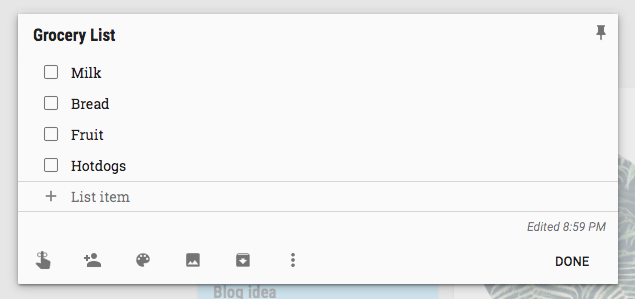
Kontrolni popisi Google Keep-a zajedno sa značajkom podsjetnika što donosi razinu prijeko potrebne produktivnosti na bilo koji popis obveza. Također možete odjaviti stavke na vrhu kontrolnog popisa bez da zapravo otvorite aplikaciju, a provjerene stavke automatski se guraju do dna popisa.
Iako Evernote ima slične značajke, ako vas je jednostavno privlačila jednostavnost i vizualne značajke Google Keep-a, njegove značajke produktivnosti definitivno će vas potaknuti da ostanete.
Sto nedostaje?
Postoje i neki nedostaci pomoću Google Keep-a Unesite snagu Google Keep u Google dokumente jednim klikomS ovom najnovijom značajkom u Google dokumentima sada možete uključiti Google Keep bilješke u svoje dokumente jednim klikom. Čitaj više , posebice ako migrirate iz drugog sustava bilježaka. Glavna među njima je činjenica da ne možete uvoziti svoje bilješke. To bi moglo reći na to biste mogli gledati kao na priliku da započnete s čistim škriljevcem.
Još jedan neobičan izbor Googlea jest nemogućnost sortiranja bilješki po bilo kojem određenom kriteriju, ali možete je povući i povući ispustite bilješke kako biste ih preuredili, a možete naravno i pomoću funkcije pretraživanja izbušiti i pronaći notu koju tražite za.
Što mislite o Google Keepu? Mislite li da bi mogao poslužiti kao pristojna alternativa Evernoteu? Koja je vaša omiljena aplikacija za digitalno bilježenje?
Nancy je spisateljica i urednica koja živi u Washingtonu. Prethodno je bila urednik Bliskog Istoka u The Next Webu, a trenutno radi u istraživačkom centru za komunikacije i društvene mreže sa sjedištem u DC-u.


